
ในบทช่วยสอนภาคปฏิบัติของวันนี้ฉันจะสอนวิธีที่ถูกต้องให้กับคุณ ปรับขนาดพาร์ติชัน de ลินุกซ์ ใช้งานและทำงานเช่นเดียวกับระบบปฏิบัติการ Ubuntu ของเราในกรณีนี้คือ Ubuntu 13.04
สิ่งที่ยุ่งยากที่สุดอย่างหนึ่งที่ Linux เทียบกับ Windows คือไม่สามารถปรับขนาดพาร์ติชันบนฮาร์ดดิสก์หรือพาร์ติชันของระบบที่ใช้งานอยู่เหตุผลก็คือในการทำกระบวนการนี้ก่อนอื่นเราจะต้อง ยกเลิกการต่อเชื่อมไดรฟ์ข้อมูลเพื่อปรับขนาด
ดังที่ฉันบอกคุณในหัวข้อของบทช่วยสอนนี่เป็นข้อเสียใหญ่เมื่อเทียบกับ Windows ตั้งแต่จากเครื่องมือดั้งเดิม การจัดการดิสก์ เราสามารถปรับขนาดไดรฟ์ข้อมูลของหน่วยที่ใช้งานซึ่งเป็นระดับที่ติดตั้งระบบปฏิบัติการ ไมโครซอฟท์โดยไม่ต้องถอดแยกชิ้นส่วนระดับเสียงของเครื่องและใช้เวลาเพียงไม่กี่นาที

ใน Linux เราสามารถทำกระบวนการนี้ได้สิ่งเดียวคือเราจะต้องทำจากไฟล์ ซีดีสด o Ubuntu Live USB; ในกรณีนี้เราจะทำจาก สด USB จาก Ubuntu 13.04 ที่เราสร้างขึ้นในแบบฝึกหัดก่อนหน้านี้โดยใช้ Yumi
สิ่งแรกที่เราควรทำคือรีสตาร์ทระบบของเราด้วยไฟล์ สด USB de อูบุนตู 13.04 และจากตัวเลือก Bios ให้เลือก pendrive เป็นตัวเลือกการบูตตัวแรกเมื่อ USB เริ่มทำงานและบนหน้าจอหลักของ Yumi เราจะเลือกการกระจาย Linux จากนั้นตัวเลือกเพื่อทดสอบ อูบุนตู 13.04 โดยไม่ต้องติดตั้งบนฮาร์ดไดรฟ์

เมื่อเราแสดงไฟล์ เดสก์ท็อป Ubuntu ตอนนี้เราสามารถทำตามขั้นตอนที่อธิบายทีละขั้นตอนด้านล่าง
ขั้นตอนในการทำตามเพื่อปรับขนาดพาร์ติชัน
เมื่อเริ่มต้นจากไฟล์ แสดงสด เราจะไปที่เส้นประและพิมพ์ แยก:
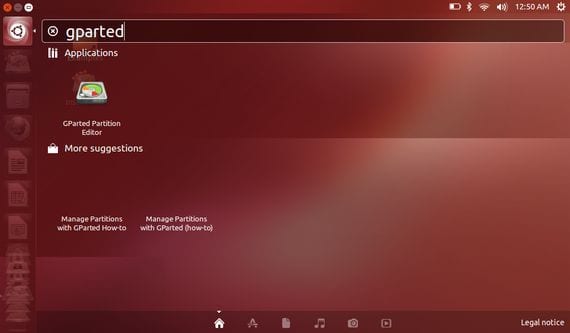
เราคลิกที่ไอคอนและหน้าต่างหลักของโปรแกรมจะปรากฏขึ้น แยก ซึ่งเป็นยูทิลิตี้สำหรับจัดการดิสก์ไดรฟ์
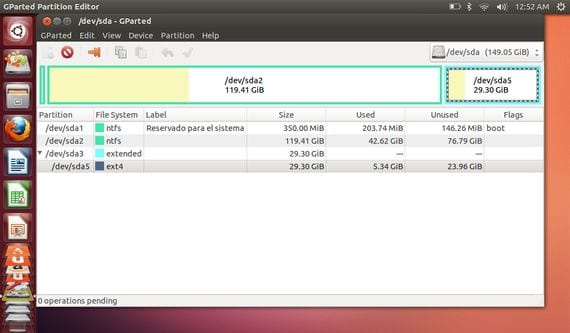
ดังที่คุณเห็นในภาพหน้าจอด้านบนฉันมีสองพาร์ติชันที่สร้างขึ้นหนึ่งสำหรับ หน้าต่าง 8 และอีกอันสำหรับ Ubuntu 13.04 เราจะเลือกพาร์ติชัน Linux ที่อยู่ในรูปแบบ EXT และวางเมาส์เหนือมันเราจะคลิกที่ปุ่มเมาส์ขวาเพื่อเลือกตัวเลือกของ ปรับขนาด / ย้าย.
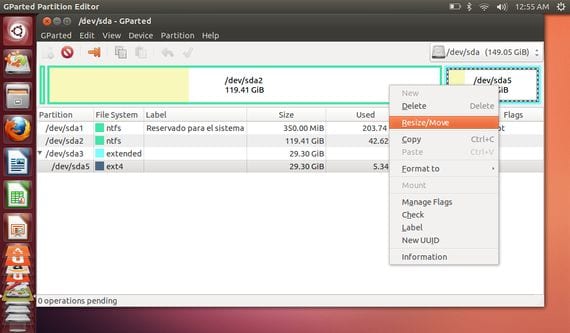
ตอนนี้หน้าต่างใหม่จะปรากฏขึ้นซึ่งเราจะแก้ไขพาร์ติชันที่เลือกโดยไม่ทำลายระบบปฏิบัติการที่โฮสต์ในกรณีนี้ อูบุนตู 13.04.

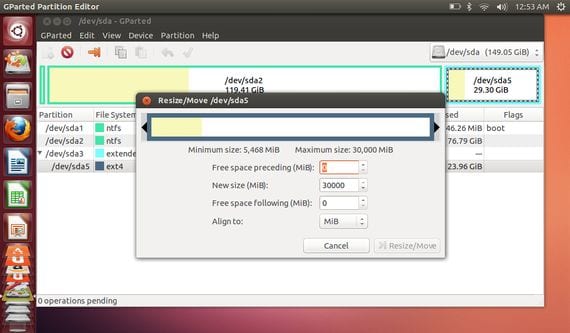
เราสามารถปรับขนาดพาร์ติชัน Linux ได้โดยตรงโดยป้อนขนาดใหม่ในกล่องข้อความหรือใช้แถบด้านบนโดยเลื่อนไปทางซ้ายหรือขวา

เมื่อเรากำหนดมิติข้อมูลใหม่เสร็จแล้วเราจะต้องคลิกที่ปุ่มเท่านั้น ปรับขนาด / ย้าย และรออย่างอดทนเพื่อให้กระบวนการเสร็จสิ้นซึ่งเป็นกระบวนการที่อาจใช้เวลาหลายชั่วโมง
ด้วยสิ่งนี้เราจะปรับขนาดพาร์ติชันของเราเป็น ลินุกซ์ไม่มีอะไรซับซ้อนแม้ว่าจะค่อนข้างน่าเบื่อและยุ่งยาก
สิ่งนี้ดูเหมือนจะมีประโยชน์อย่างยิ่ง
ขอบคุณเพื่อนที่นี่คุณมีให้เราพร้อมสำหรับคำถามใด ๆ เมื่อ 06/04/2013 12:21 « Disqus »เขียนว่า:
สวัสดี francisco คุณสามารถทำเช่นเดียวกันกับเซิร์ฟเวอร์ ubuntu 14.04.4 ได้เพราะฉันมีเซิร์ฟเวอร์และฉันต้องการใส่ดิสก์ 2 แผ่นที่มีขนาด 500gb บวกอีกหนึ่งใน 320gb บวกอีกหนึ่งใน 1tb ที่ระบบปฏิบัติการติดตั้งบนดิสก์ 40gb
ถ้าคุณสามารถส่ง tuto ให้ฉันและคุณแนะนำให้ฉันทำ raid หรือ LVM ฉันอยากจะทำ lvm เพราะฉันสามารถใส่แผ่นได้มากขึ้นขอบคุณคำทักทาย
สั้นและเรียบง่าย แต่มีประโยชน์มาก
Gracias amigo
เมื่อ 07/04/2013 02:35, « Disqus »เขียนว่า:
ขั้นแรกให้ทำการจัดเรียงข้อมูลของฮาร์ดไดรฟ์หรือพาร์ติชันจาก windows เนื่องจากการปรับขนาดโดยไม่มีการจัดเรียงข้อมูลคุณสามารถใช้ข้อมูลบางส่วนได้หมด
โดยหลักการแล้วข้อมูลนี้มุ่งเป้าไปที่ผู้ใช้ที่มีเฉพาะพาร์ติชันที่ติดตั้ง Linux และต้องการปรับขนาดเพื่อสร้างพาร์ติชันใหม่ที่จะติดตั้ง Windows
ตอนนี้ฉันมีสี่พาร์ติชัน w8 (103 gb), ntfs data (329 gb) ubuntu 12.10 (25 gb) และ linux swap (8 gb) ฉันต้องการใช้ประมาณ 33 gb และพาร์ติชั่นแบบนี้: 5 gb สำหรับ ext4 และ 5 gb สำหรับ reisersf คุณช่วยฉันได้ไหม
ขอบคุณ
ขออภัยฉันต้องการติดตั้ง ubuntu gnome 13.04 ด้วยพาร์ติชันที่ฉันระบุโดยเก็บข้อมูล w8 และ ntfs
สวัสดี!!! ฉันได้ติดตั้งระบบ Ubuntu 32 บิตซึ่งเป็นระบบเวอร์ชันเก่าเพราะฉันไม่มีความเป็นไปได้อื่น ๆ ปรากฎว่ามันทำงานได้ดีสำหรับฉันฉันแชร์ดิสก์กับ Window XP แต่ในการติดตั้งฉันทำให้การเข้าร่วมเป็นไปโดยอัตโนมัติ ทั้งหมดที่ฉันขาด (ไม่ถึง 3 Gigs สำหรับ Ubuntu) และมากกว่า 100 สำหรับ Windows ฉันกำลังจะแก้ไขพาร์ทิชันและฉันไม่รู้ว่าจะเพิ่มหน่วยความจำในระบบปฏิบัติการใหม่ที่ฉันติดตั้งได้อย่างไร… .. มีใครช่วยฉันได้บ้าง?
ฉันเป็นมือใหม่ในอูบันตู ขอบคุณ
สวัสดีขอโทษนะ เมื่อกระบวนการแบ่งพาร์ติชันเสร็จสิ้น ขั้นตอนต่อไปจะเป็นอย่างไร ปิดคอมพิวเตอร์และกำหนดค่า BIOS ใหม่เพื่อให้ฮาร์ดดิสก์เริ่มทำงาน? òรีสตาร์ท OS ที่เราใช้งานอยู่ในโหมดสดหรือไม่?
สามารถทำได้โดยการติดตั้งแบบคู่นั่นคือฉันมี Windows 8.1 และ Ubuntu 13.10 และฉันต้องการเพิ่มพื้นที่ใน Ubuntu …?
สวัสดีฉันมีพาร์ติชัน / windows และทุกอย่างอื่นที่ใช้ ubuntu 14.04 ฉันต้องการลบพาร์ติชัน / windows และเพิ่มพื้นที่ในพาร์ติชัน / home .. ฉันจะทำอย่างไร?
ฉันติดตั้ง Gparted แล้ว แต่มันบอกว่าฉันไม่สามารถลบ / windows ได้จนกว่าฉันจะลบพาร์ติชั่นที่ใหญ่กว่า 5 ... T_T
ฉันมีข้อมูล n / บ้านที่ไม่ต้องการลบ
สวัสดี OmAR ไม่ต้องกังวลไปก่อนเพราะคุณไม่จำเป็นต้องลบ / Home และในกรณีที่คุณต้องทำในกรณีของคุณคุณสามารถสำรองข้อมูลก่อนที่จะลบได้เสมอ ปัญหาอาจเกิดจากคุณกำลังใช้ฮาร์ดไดรฟ์ คุณได้ลองทำจากซีดีสดหรือไม่? หากคุณยังไม่ได้ลองและกำลังจะลองโปรดจำไว้ว่าเนื้อเพลงของแผ่นดิสก์เปลี่ยนไป😉ตอนนี้คุณสามารถบอกเราได้ สุดยอดดดด !!!
สวัสดีJoaquínฉันพูดถึงว่าฉันอ่านในบล็อกอื่นที่จะปรับขนาดพาร์ติชันจำเป็นที่พื้นที่ว่างจะต้องเท่ากันจากนั้นติดตั้ง Ubuntu ใหม่ฉันลบพาร์ติชันที่อยู่ถัดจาก / home และปรับขนาดแล้วฉันสร้างพาร์ติชันอื่น พาร์ติชัน (/, สลับและบูต) และชุดทั้งหมด !!!
จะเกิดอะไรขึ้นถ้าฉันไม่ชัดเจนสำหรับฉันก็คือพาร์ติชันกำลังจับตัวเลขตั้งแต่ 1 เป็นต้นไป แต่เมื่อลบเลขหนึ่งที่อยู่ตรงกลางทำไมพาร์ติชั่นอื่นไม่เก็บความสัมพันธ์ไว้ เช่น 1, 2, 3, 4, 5. ฉันลบ 2 และ 3 แล้วก็ยังเหลือ 1, 3, 4 !!!
สวัสดีคุณโอมาร์ฉันดีใจที่คุณได้แก้ไขแล้วเกี่ยวกับสิ่งที่คุณพูดเกี่ยวกับจำนวนสหสัมพันธ์เป็นที่แน่นอนพวกเขากำลังรับจากหมายเลข 1 เป็นต้นไป แต่จะใช้เพียงครั้งเดียวนั่นคือถ้าคุณมีพาร์ติชันและเป็น กำหนดให้ a 2 หากคุณลบในภายหลังส่วนที่เหลือจะเก็บหมายเลขไว้และคุณจะเห็นว่ามีเพียง 2 ตัวเท่านั้นที่หายไปตามที่เกิดขึ้นกับคุณ ในการกำหนดหมายเลขและพาร์ติชันใหม่ฉันไม่ทราบ แต่ฉันค้นหาและบอกคุณ ขอบคุณสำหรับข้อมูล !!! 😉
สวัสดี Omar คุณเห็นว่าฉันจำเป็นต้องปรับขนาดพาร์ติชันสำหรับเริ่มระบบเพราะเมื่อฉันติดตั้ง'UBUNTU 14.04 LTS ฉันทำผิดพลาดและฉันกำหนดพื้นที่เล็กน้อย (250Mb) เมื่อปกติคือ 1024Mb ดังนั้นฉันจึงพยายามปรับขนาดด้วยซีดีสด โดยใช้เวอร์ชันเป็นแบบทดสอบและจัดการแพทช์ด้วย gparted แต่นี่คือปัญหาที่คุณสามารถปรับขนาดพาร์ติชัน ext4 ได้อย่างมีประสิทธิภาพ แต่อย่างครบถ้วนหรืออย่างน้อยฉันก็ไม่สามารถปรับขนาดเฉพาะพาร์ติชันสำหรับเริ่มระบบได้เนื่องจากเมื่อวางตัวเอง ในพาร์ติชันของการบูตไม่ปรากฏตัวเลือกการปรับขนาดที่ใช้งานอยู่
ฉันต้องการทราบว่าสิ่งนี้ที่ฉันต้องทำนั้นเป็นไปได้หรือไม่และถ้าเป็นเช่นนั้นฉันจะขอบคุณถ้าคุณจะอธิบายให้ฉันฟัง
ขอบคุณและรับคำอวยพรที่อบอุ่นจาก FELIX
สวัสดี FELIX ในการปรับขนาดคุณต้องเพิ่มพื้นที่ว่างในพาร์ติชันควบคู่ไปกับพาร์ติชันที่คุณต้องการเพิ่มเนื่องจากคุณสามารถปรับขนาด (เพิ่ม) ได้ก็ต่อเมื่อมีพื้นที่ว่างให้ทำเท่านั้นจากนั้นคุณจะได้รับตัวเลือกในการปรับขนาด สิ่งที่คุณต้องการในกรณีนี้คือบูต
กล่าวอีกนัยหนึ่งคุณต้องดูหมายเลขพาร์ติชันเช่น ext4 คุณต้องลบพื้นที่ออกจาก ext3 หรือ ext5 แล้วเพิ่มพื้นที่ว่างนั้นเป็น ext4
ทุกหน่วยปรากฏให้ฉันเห็นพร้อมกับแม่กุญแจ ... ทำไมล่ะ?
สวัสดี Alejandro แม่กุญแจตามที่ฟอรัมอื่น ๆ ระบุว่าติดตั้งหน่วยแล้วคุณเพียงแค่คลิกขวาที่หน่วยและเลือกที่จะถอดแยกชิ้นส่วน
สวัสดี! ขอบคุณมาก!!
สวัสดีฉันต้องการทราบวิธีทำให้ Ubuntu ใช้ฮาร์ดไดรฟ์ 4 ตัวเป็น 1
ขอขอบคุณและขอแสดงความนับถือ
สวัสดีฉันแค่อยากจะถามว่าเมื่อขยายดิสก์ของฉันมีความเป็นไปได้ที่จะเสียหายหรือสูญเสียข้อมูลบางส่วนเช่นการขยายดิสก์หลักจาก 50 เป็น 100G อาจมีความเสี่ยงที่ดิสก์จะเสียหายและ จะไม่เพิ่มหรือสูญเสียข้อมูลอีกต่อไป
ขอบคุณสำหรับความคิดเห็นของคุณ
ฉันได้รับข้อผิดพลาด r / w และฉันต้องเป็นรูทฉันเปิดเทอร์มินัลจากซีดีสดที่เริ่มต้นและฉันเป็นผู้ดูแลระบบ แต่ไม่อนุญาตให้ฉันเขียนหรืออ่านอะไรจากดิสก์อุปกรณ์ที่ฉันต้องการ ในการปรับขนาดฉันได้ยกเลิกการต่อเชื่อมแล้ว -
สวัสดีคุณช่วยบอกรายละเอียดได้ไหมคำอธิบายที่ยอดเยี่ยมที่คุณให้คือฉันไม่ได้รับข้อความเดียวกับที่คุณได้รับใน gtparter โปรดติดต่อฉัน
ฉันไม่มีพาร์ติชั่น 'ขยาย' และมันจะไม่ยอมให้ฉันขยายพาร์ติชั่นโวลุ่มสำหรับอูบุนตู
หากคุณติดตั้ง Ubuntu 18.04 แล้วและในขณะที่ติดตั้งใช้พื้นที่ว่างทั้งหมดและสร้างพาร์ติชันเดียวและได้รับการติดตั้งแล้ว อย่างที่ฉันทำตอนนี้เพื่อเปลี่ยนขนาดนั้นหากฉันต้องการติดตั้งระบบปฏิบัติการอื่นโดยไม่ต้องติดตั้งอูบุนตูใหม่
ขอบคุณมาก. ส่วนแรกรับใช้ฉัน
ปกติฉันจะทำพาร์ติชั่นและทำแบบนี้จาก "ดิสก์"